Cách chia sẻ WiFi trên iPhone đơn giản không cần mật khẩu
Kiều Thị Duyên - 10:50 09/06/2023
Thủ thuật iPhoneTừ phiên bản iOS 11, cách chia sẻ WiFi trên iPhone mà không cần nhập mật khẩu đã được giới thiệu và rất dễ dàng để thực hiện. Đây là tính năng vô cùng hữu ích được tích hợp sẵn trên các thiết bị nhà Apple, cho phép người dùng chia sẻ WiFi giữa các thiết bị nhanh chóng bằng cách đơn giản là đặt chúng cạnh nhau. Nếu đang sử dụng iPhone mà chưa biết đến tính năng tuyệt vời này thì hãy cùng MobileCity đi tìm hiểu qua bài viết cách chia sẻ WiFi trên iPhone ngay dưới đây nhé.
Giới thiệu về WiFi
WiFi là thứ chắc hẳn đã rất quen thuộc với mọi người. Thực chất, WiFi được viết tắt từ cụm từ Wireless Fidelity, là công nghệ kết nối mạng không dây sử dụng sóng radio để truyền tải dữ liệu giữa các thiết bị điện tử mà không cần dùng dây cáp. Đây được coi là thiết bị kết nối không thể thiếu trên các thiết bị điện tử như smartphone, iPad, máy vi tính, MacBook, Tivi,...

Nhờ có WiFi, các thiết bị điện tử của chúng ta có thể kết nối và truy cập Internet thuận tiện, nhanh chóng và tiết kiệm. Việc sử dụng WiFi được sử dụng rộng rãi trong cuộc sống công nghệ 4.0 như hiện nay từ giáo dục, công việc đến nhu cầu giải trí hàng ngày. Nhờ có nó mà người dùng có thể linh hoạt hơn trong việc kết nối các thiết bị với nhau.
Tính năng chia sẻ WiFi trên iPhone
Chia sẻ WiFi được sử dụng các công nghệ như WiFi, Bluetooth và nhận diện tài khoản ID Apple của mỗi người dùng để chia sẻ mật khẩu WiFi một cách an toàn giữa các thiết bị sử dụng hệ điều hành iOS với nhau.
Ngày nay, việc chia sẻ mật khẩu WiFi cho người xung quanh là hành động xảy ra khá thường xuyên trong cuộc sống hàng ngày. Nó cho phép những người xung quanh được chúng ta chia sẻ cho pass cũng có thể truy cập và sử dụng vào hệ thống mạng không dây này. Việc đặt mật khẩu là việc làm vô cùng cần thiết khi sở hữu cho mình một điểm phát WiFi. Tuy nhiên, nếu chúng ta đặt mật khẩu WiFi quá dài dòng và phức tạp thì việc đọc và nhập đúng mật khẩu đôi khi là cả một vấn đề.

Hiểu được bất cập đó, kể từ phiên bản iOS 11 trở đi, Apple đã hỗ trợ cho người sử dụng có thể chia sẻ mật khẩu WiFi giữa các thiết bị iPhone và iPad với nhau trở nên dễ dàng hơn. Với một thiết bị iPhone đã kết nối vào mạng WiFi nào đó thì bạn hoàn toàn có thể chia sẻ chúng cho các thiết bị cùng dùng hệ điều hành iOS xung quanh mà không cần cung cấp mật khẩu cho họ. Thật tiện lợi phải không nào.
Điều kiện chia sẻ WiFi trên iPhone
Để có thể chia sẻ WiFi trên iPhone chúng ta cần tuân thủ một số điều kiện như sau:
- Cả hai chiếc iPhone đều phải được mở khóa và đặt gần nhau.
- Cả hai thiết bị đều bật WiFi và Bluetooth, trong đó có một chiếc iPhone đã kết nối tới mạng WiFi đang cần chia sẻ.
- Cả hai chiếc iPhone đều đã đăng nhập vào iCloud.
- Cả hai chiếc iPhone đều sử dụng phiên bản iOS 11 trở lên.
- Kiểm tra xem địa chỉ email được sử dụng với ID Apple tương ứng có lưu ở trong danh bạ của nhau hay không.
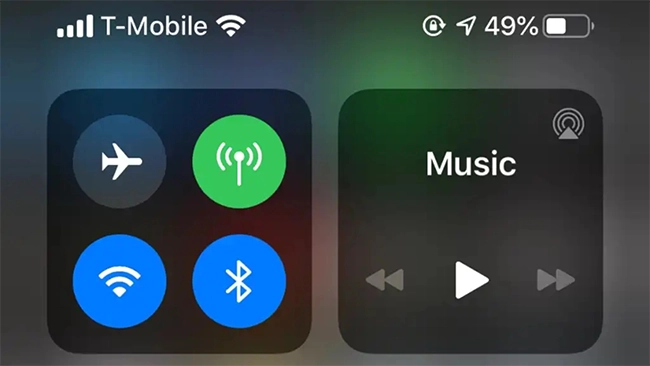
Tổng hợp các cách chia sẻ WiFi trên iPhone
Nếu bạn muốn chia sẻ pass WiFi cho người khác nhưng không muốn tiết lộ cho họ biết mật khẩu hay trong trường hợp bạn muốn cho nhưng thực sự không nhớ chính xác mật khẩu là gì. Vấn đề đó giờ đây đã được giải quyết bởi từ iOS 11 trở lên, Apple đã cho phép iPhone chia sẻ WiFi mà không cần nhập mật khẩu. Dưới đây, MobileCity sẽ giới thiệu đến các bạn một số cách chia sẻ WiFi trên iPhone mà không cần nhớ mật khẩu. Mời các bạn tham khảo.
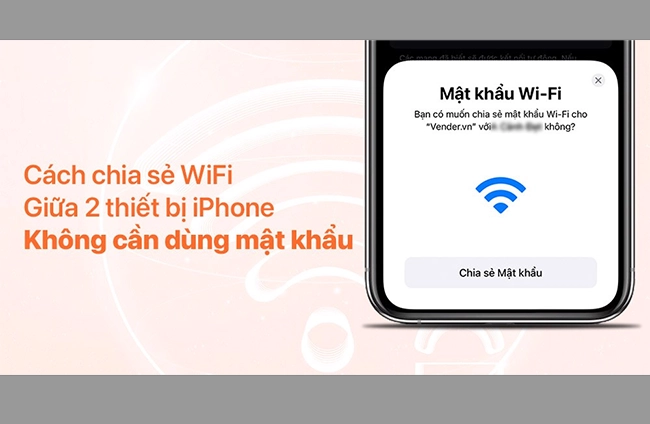
Cách chia sẻ WiFi trên iPhone không cần nhập pass
Tính năng chia sẻ WiFi trên iPhone mà không cần nhập pass được hoạt động thông qua Bluetooth và nhận diện tài khoản ID Apple giữa 2 thiết bị khi được đặt cạnh nhau. Các bước thực hiện như sau:
Bước 1: Đầu tiên, trên mỗi thiết bị sẽ phải lưu tài khoản ID Apple của thiết bị còn lại trong Danh bạ bằng cách mở Danh bạ lên, chọn mục liên hệ của thiết bị còn lại và điền địa chỉ email đăng ký tài khoản ID Apple của máy đó vào phần địa chỉ email trong mục liên hệ.
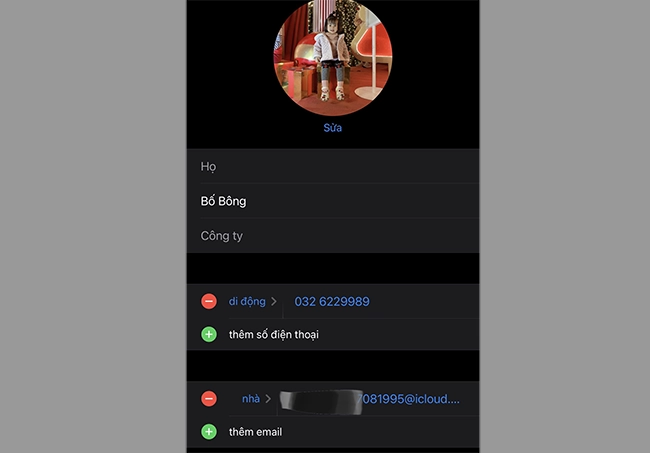
Lưu ý: Nếu cả hai chiếc điện thoại iPhone đang muốn chia sẻ vị trí cho nhau đều sử dụng chung một tài khoản ID Apple thì có thể bỏ qua bước này.
Bước 2: Vào mục Cài đặt, chọn Cài đặt chung và chọn Handoff rồi Bật công tắc tại mục Handoff lên.
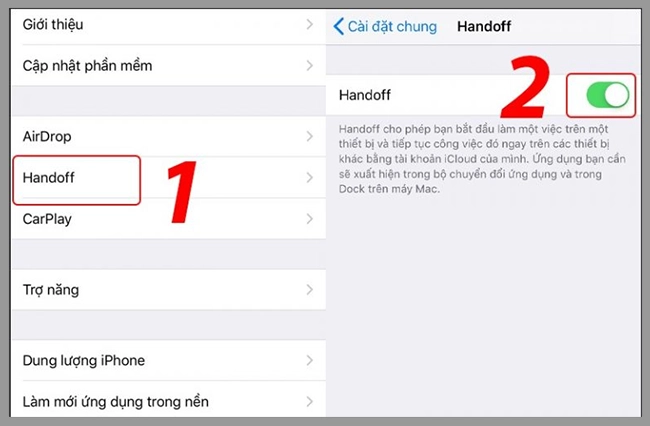
Bước 3: Bật Bluetooth của cả hai chiếc điện thoại lên và đặt chúng gần nhau.
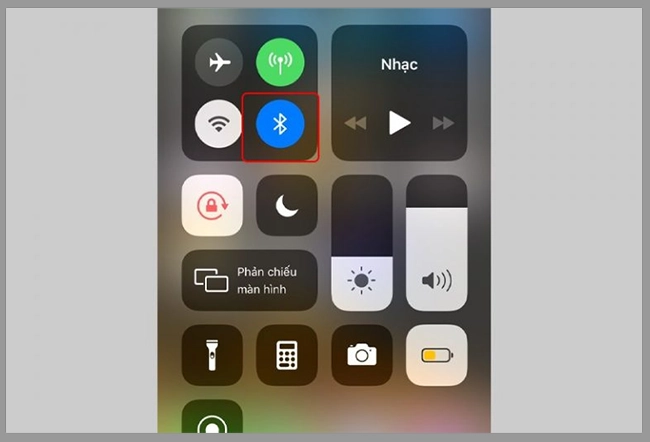
Bước 4: Bấm vào tên WiFi mà một thiết bị đã truy cập. Lúc này, trên máy đã truy cập WiFi sẽ hiển thị một thông báo Bạn có muốn chia sẻ mật khẩu WiFi cho thiết bị đó không. Bạn hãy nhấn vào Chia sẻ mật khẩu để chia sẻ mật khẩu tới thiết bị còn lại.
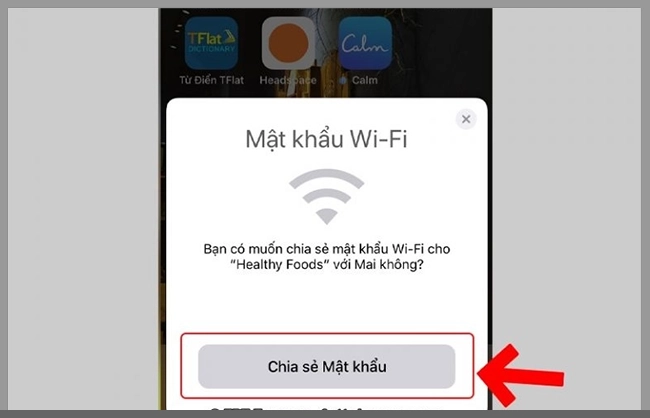
Bước 5: Nếu chia sẻ thành công, điện thoại thực hiện chia sẻ sẽ hiện thông báo Đã chia sẻ thành công mật khẩu WiFi của bạn. Hãy nhấn vào Xong. Từ bây giờ máy được chia sẻ đã có thể sử dụng WiFi đó bình thường.
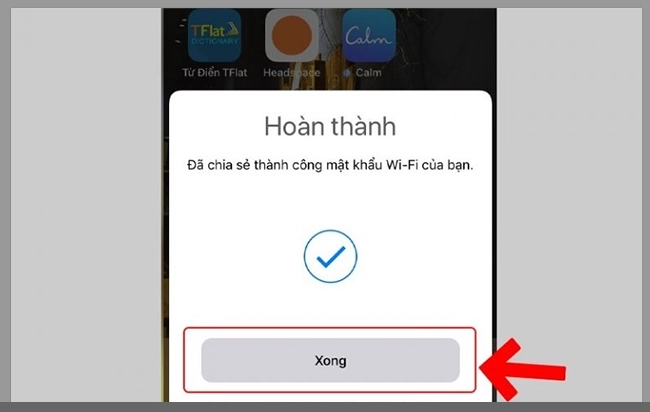
Cách chia sẻ WiFi bằng mã QR
Ngoài cách chia sẻ WiFi trên iPhone theo hình thức trên, chúng ta còn có thể chia sẻ theo mã QR. Phương pháp này thao tác rất nhanh gọn và chúng ta cũng không cần nhờ đến bất kỳ ứng dụng thứ ba nào. Các bạn thực hiện như sau:
Bước 1: Các bạn truy cập vào Share Wi-Fi và nhấn chọn vào Get Shortcut để thêm phím tắt chia sẻ WiFi cho iPhone.
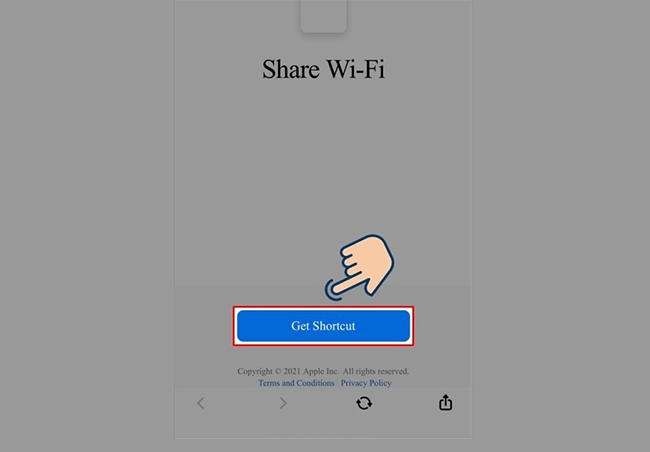
Bước 2: Bạn kéo màn hình xuống và chọn Thêm phím tắt không được tin cậy.
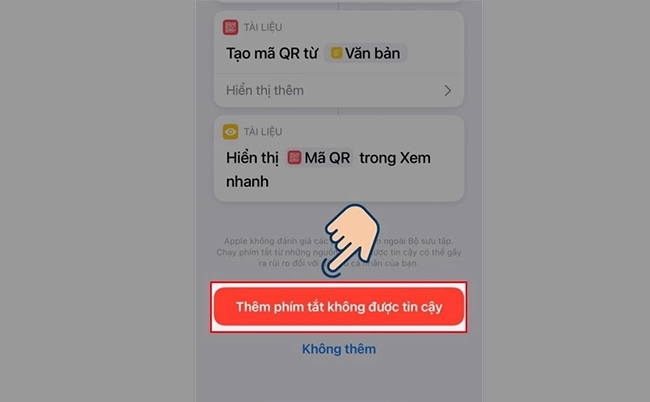
Bước 3: Đến đây, bạn quay trở lại màn hình điện thoại và mở ứng dụng Phím tắt lên. Ở mục Share Wi-Fi, bạn chọn dấu 3 chấm như trong hình bên dưới.
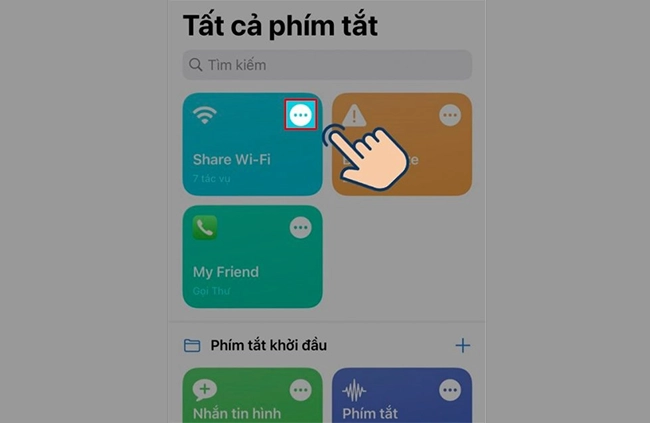
Bước 4: Tiếp đến kéo xuống và chọn mục Văn bản. Tại đây, bạn hãy nhập mật khẩu WiFi mà điện thoại của bạn đang kết nối sau đó chọn vào biểu tượng Tam giác góc dưới bên phải màn hình để kích hoạt phím tắt.
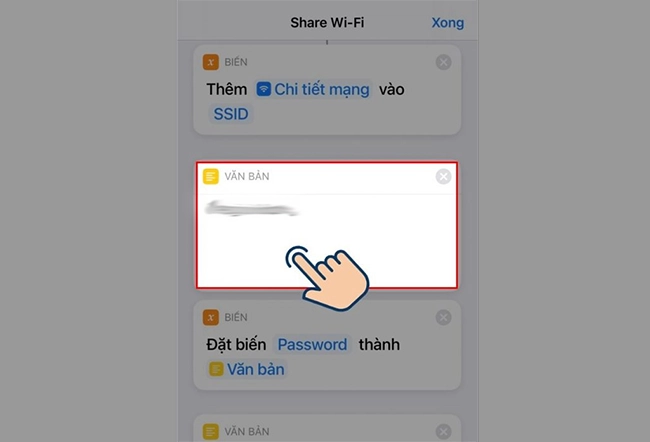
Bước 5: Lúc này, một mã QR xuất hiện, bạn hãy lấy điện thoại đang muốn kết nối WiFi lên và quét mã là có thể sử dụng WiFi rồi.

Phương pháp này được sử dụng trong trường hợp bạn nhớ mật khẩu, muốn chia sẻ WiFi nhưng không muốn tiết lộ mật khẩu cho họ.
Cách chia sẻ WiFi từ iPhone cho mọi thiết bị khác
Chia sẻ WiFi cho nhiều thiết bị tức là chúng ta sử dụng chính chiếc iPhone của mình để làm điểm phát sóng WiFi cho người khác sử dụng. Cách này, Internet mà bạn phát ra sẽ tính qua dữ liệu di động của máy bạn. Chính vì vậy, chúng ta chỉ nên sử dụng cách này trong trường hợp cần thiết, nên hạn chế để tránh phát sinh tiền cước điện thoại của mình nhé. Trong trường hợp cần thiết, hãy phát WiFi từ iPhone của mình sang các thiết bị khác bằng các bước như sau:

Bước 1: Từ màn hình chính bạn mở Cài đặt, chọn mục Di động và Bật công tắc tại mục Dữ liệu di động lên.
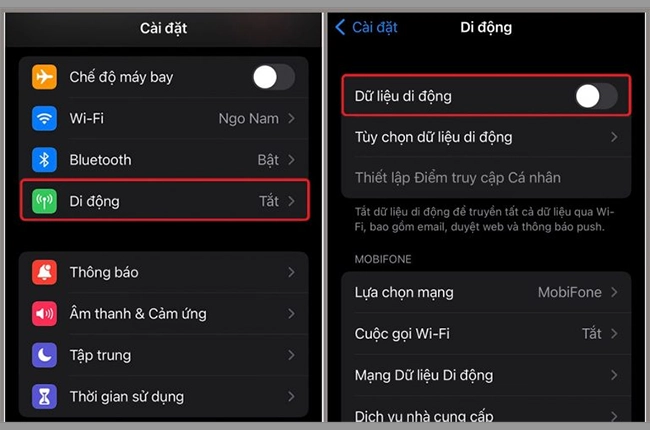
Bước 2: Tiếp theo chúng ta vào thiết lập Điểm truy cập cá nhân. Tại đây, bạn hãy Bật thanh Cho phép người khác kết nối.
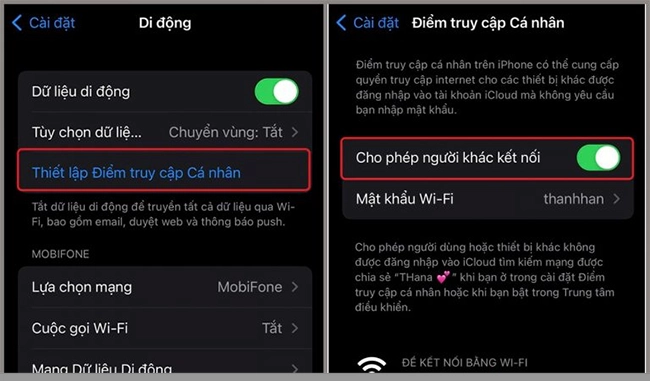
Bước 3: Vào mục Mật khẩu WiFi, nhập mật khẩu mới vào ô Mật khẩu sau đó nhấn Xong để lưu mật khẩu bạn vừa thiết lập. Lúc này, nếu muốn cho ai sử dụng WiFi phát ra từ chiếc iPhone của mình bạn chỉ cần cho người đó biết mật khẩu là được.
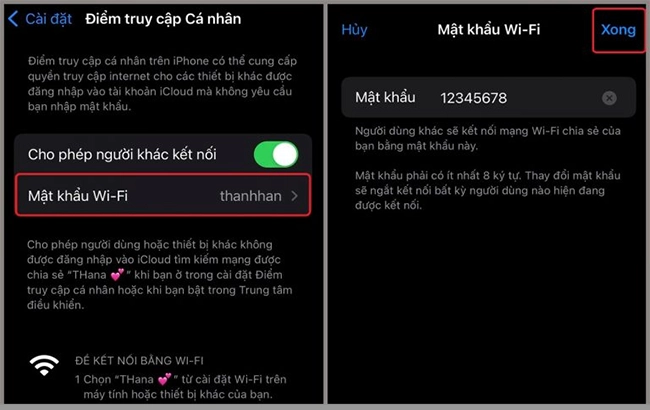
Lời kết
Vậy là qua bài viết trên MobileCity đã giới thiệu đến bạn các cách chia sẻ WiFi trên iPhone vô cùng đơn giản và dễ thực hiện. Chúc các bạn áp dụng thành công.

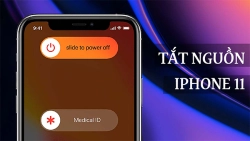
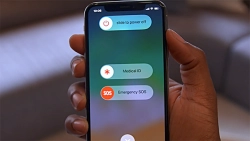
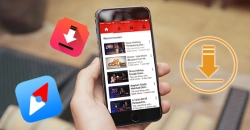













Hỏi đáp & đánh giá Cách chia sẻ WiFi trên iPhone đơn giản không cần mật khẩu
0 đánh giá và hỏi đáp
Bạn có vấn đề cần tư vấn?
Gửi câu hỏi